时间:2016-11-11 17:55:19 作者:zhanghong 来源:系统之家 1. 扫描二维码随时看资讯 2. 请使用手机浏览器访问: https://m.xitongzhijia.net/xtjc/20161111/87203.html 手机查看 评论 反馈
MDS文件是我们在日常使用中经常碰到的镜像文件格式之一,想要打开这个文件必须借助虚拟光驱来加载运行,现在市面上的虚拟光驱软件很多,小编这里就以最为常见的DAEMON Tools来为大家演示打开过程,告诉大家MDS文件用什么打开。
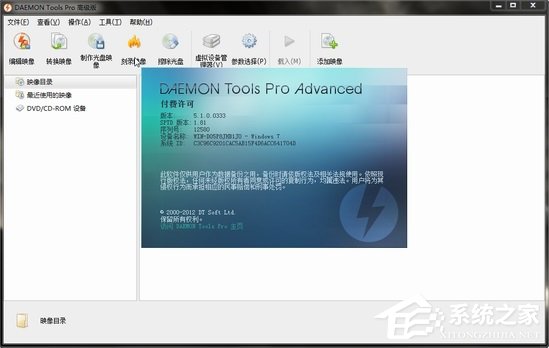
MDS文件是什么
mds文件是镜像文件的一种,mds和mdf文件一定是一起的,mds文件的容量较小,mdf文件的容量较大,数据都存放在这个文件内。平时应该把他们存放在一个文件夹内。但是,当把它们装载入虚拟光驱或把它们复制到Alcohol的文件列表以后,它们就合二为一了。只以mds文件的名称出现。mds文件和mdf文件统称mds文件。
虚拟光驱类软件可以打开mds文件,推荐使用DAEMON Tools打开直接可以刻录。其它著名的虚拟光驱软件还有UltraISO、PowerISO、酒精Alcohol等等都非常好用。
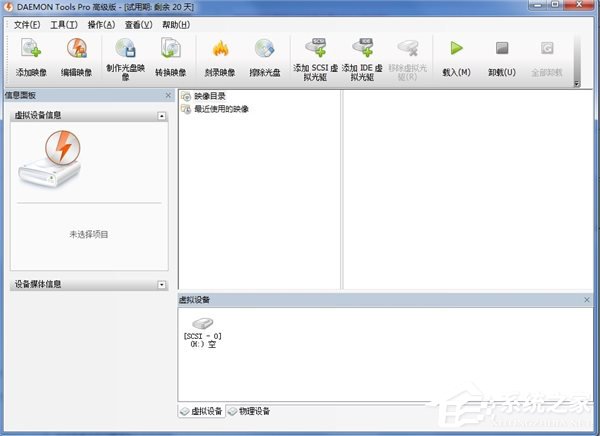
MDS文件怎么打开
1、我们首先需要下载虚拟光驱软件DAEMON Tools,安装好我们启动它。因为小编下载的是英文版,所以让我们点击左下角的“Add Image”,当然如果大家使用中文版的话就更简单了。

2、然后选择我们需要加载的MDS文件,打开。

3、之后我们回到DAEMON Tools界面,在上部就可以看到一个镜像文件列表,我们选择刚刚打开的MDS文件,右键点击选择“Mount”。
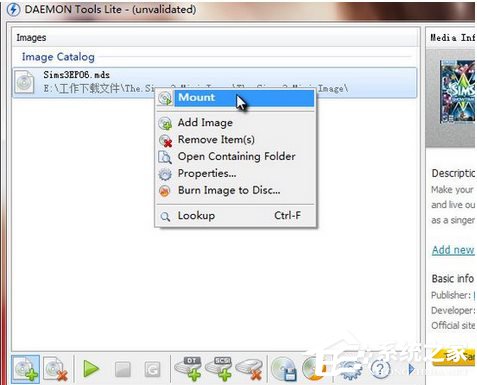
4、如果您还没破解或者注册的话,会提示您激活,我们直接一路“退出即可”。

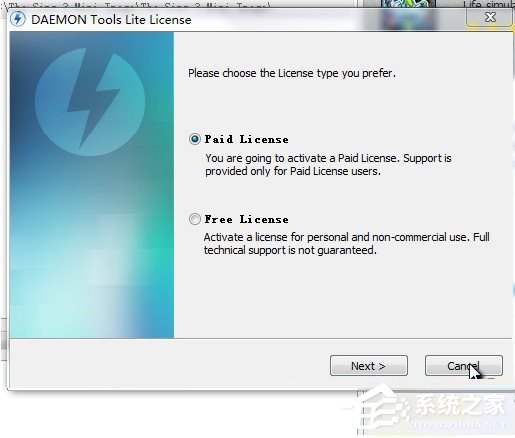
5、MDS文件正在加载;
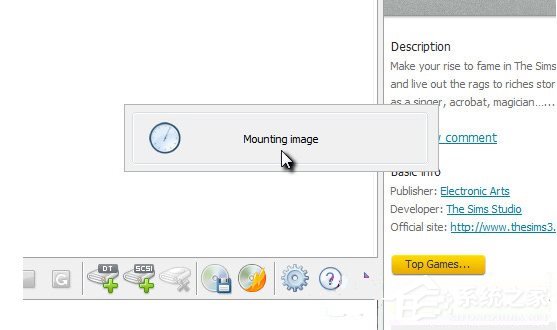
6、加载完成后,我们打开“我的电脑”,可以看到一个多出来的“BD_ROM 驱动器”,接下来就跟正常使用光驱一样操作就可以啦!

7、打开驱动器我们就可以看到MDS文件中的内容了。
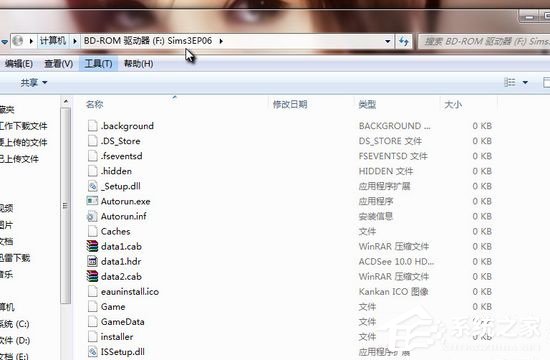
如果你之前没有打开过MDS文件,可能会觉得奇怪,因为我们真正打开的是和MDS一起存在的那个MDF文件,MDF文件是MDS文件的一个引导、描述。如果你在打开MDS文件的过程中发现无法正常打开,那么你可以尝试将与它一起存在的那个文件直接使用上面的工具打开或者将扩展名改为ISO试试。
发表评论
共0条
评论就这些咯,让大家也知道你的独特见解
立即评论以上留言仅代表用户个人观点,不代表系统之家立场